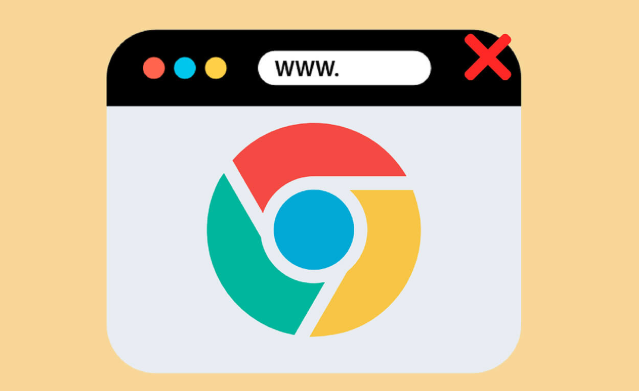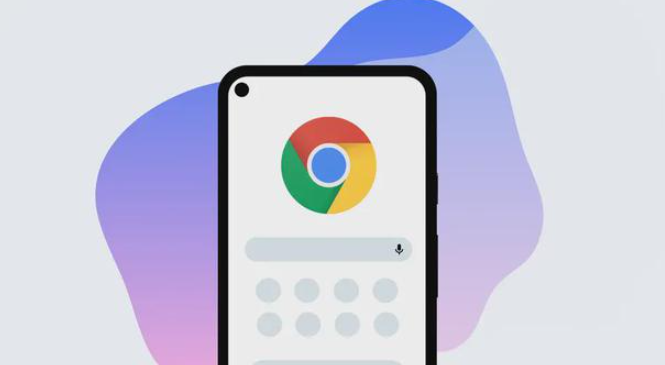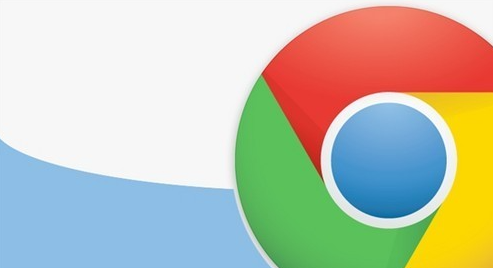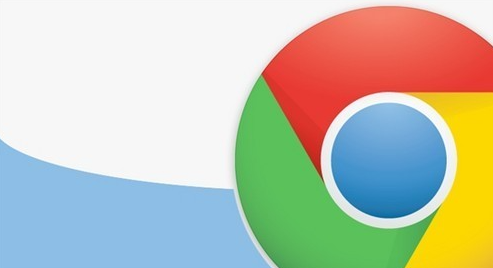1. 检查默认下载位置设置:打开Chrome浏览器,点击右上角的三个点(菜单),选择“设置”。在设置中找到“下载”相关的选项,查看默认下载位置是否正确。如果发现有问题,可将其修改为默认的下载文件夹路径或重新指定正确的路径,保存设置后,即可解决下载文件夹路径无效的问题。
2. 调整权限和设置:当谷歌浏览器下载路径无法更改时,需调整权限和设置。确保你有足够的权限来更改下载文件夹的路径。在某些情况下,可能需要以管理员身份运行Chrome浏览器才能进行更改。
3. 检查文件系统错误:如果下载文件夹所在的磁盘分区存在文件系统错误,也可能导致路径无效。可以使用系统自带的磁盘检查工具(如chkdsk命令)来扫描和修复磁盘错误。
综上所述,通过以上步骤和方法,您可以有效地了解谷歌浏览器下载文件夹路径无效修复教程及其相关内容,并确保您的操作过程既安全又符合您的需求。